2024-12-02 13:53:44西泽软件园
在办公环境中,局域网共享打印机是一种高效的资源共享方式,不仅能降低设备购置成本,还能简化打印流程。但对于初次使用共享打印机的朋友来说,可能还不知道如何设置打印机共享,下面就跟随小编的方法步骤,让你顺利连接共享打印机。

1、确保打印机已正常连接:首先,请确认打印机已正确安装在主机(即共享打印机的电脑)上,且能够正常打印。
2、保证局域网连接正常:确认所有需要使用打印机的电脑都连接到了同一个局域网中(有线或无线均可)。
3、检查系统支持:Windows系统通常自带打印机共享功能,无需额外软件支持,但需要确保系统版本兼容(如Windows 7及以上)。
二、如何设置打印机共享1、开启打印机共享功能在主机电脑上完成以下步骤:
打开控制面板,点击“网络和Internet”,选择“网络和共享中心”。
点击左侧的“更改高级共享设置”,找到“文件和打印机共享”选项并开启。
保存设置并关闭窗口。
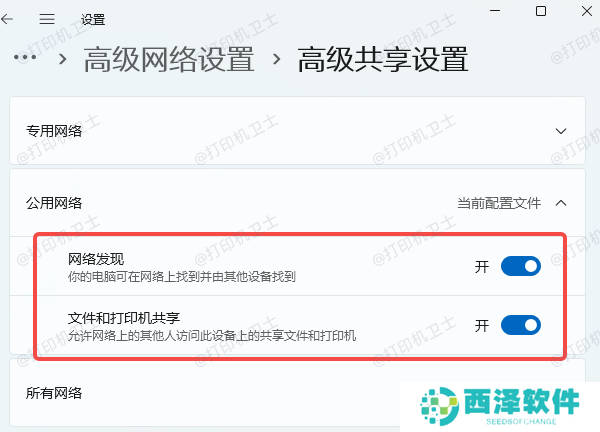
返回控制面板,进入“设备和打印机”界面。
找到已连接的打印机,右键点击,选择“打印机属性”。
切换到“共享”选项卡,勾选“共享这台打印机”并为其设置一个易记的共享名称。
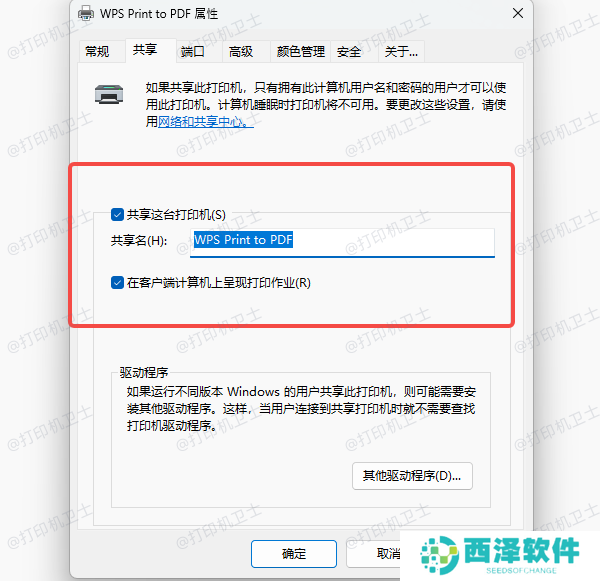
默认情况下,任何连接到同一局域网的电脑都可以使用共享打印机。
如果需要限制访问权限,可以通过设置用户账户或启用密码保护来管理访问。
三、在其他电脑上添加共享打印机1、搜索共享打印机打开控制面板,进入“设备和打印机”界面,选择“添加打印机”。
点击“添加可检测到蓝牙、无线或网络的打印机”,系统会自动搜索共享的打印机。
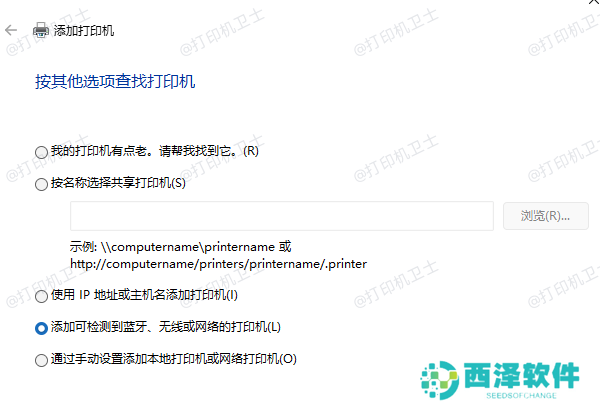
如果系统提示需要安装驱动程序,请按照提示完成操作。如果主机和客户端使用不同的Windows版本,下载安装“本站”来帮你自动识别打印机型号,智能推荐并安装最适合的驱动程序。
声明:本文内容及配图由入驻作者撰写或者入驻合作网站授权转载。文章观点仅代表作者本人,不代表本站立场。文章及其配图仅供学习分享之
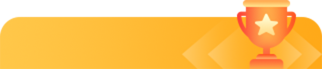
新品榜/热门榜